1. Activa la cámara
Pulsa Cámara.
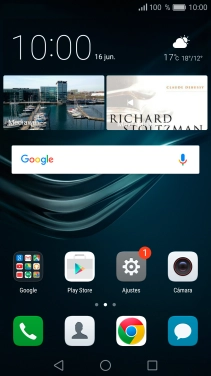
Si la grabadora de vídeo está activada, desliza el dedo hacia la derecha desde la parte izquierda de la pantalla.

Pulsa Foto.
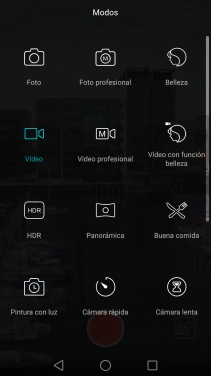
2. Activa o desactiva el flash
Pulsa el icono de flash.
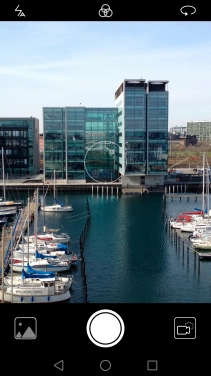
Pulsa el ajuste deseado.
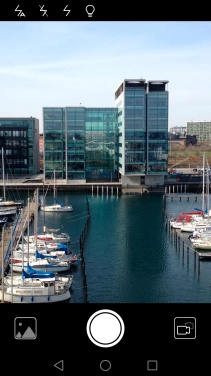
3. Selecciona la resolución
Desliza el dedo hacia la izquierda desde la parte derecha de la pantalla.

Pulsa Resolución.
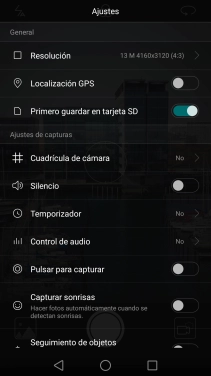
Pulsa la resolución deseada.
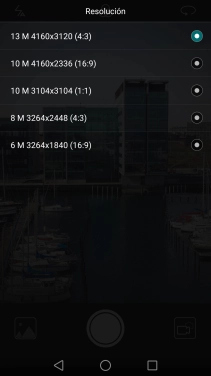
4. Activa o desactiva el geoetiquetado
Pulsa el indicador junto a "Localización GPS" para activar o desactivar la función.
Si activas el geoetiquetado, se guarda la posición GPS de cada fotografía que tomes.
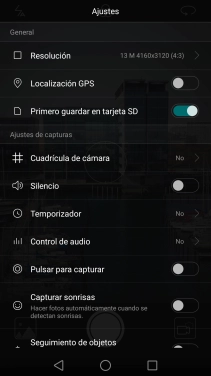
Si activas el geoetiquetado, pulsa Habilitar.
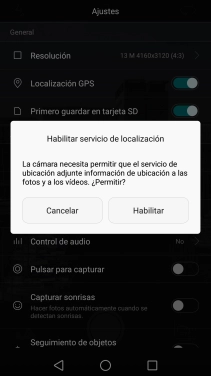
5. Selecciona la memoria donde guardar las fotografías
Pulsa el indicador junto a "Primero guardar en tarjeta SD" para activar o desactivar la función.
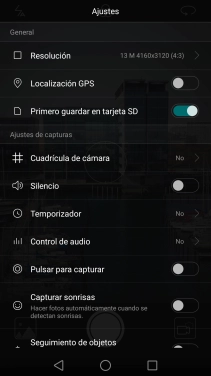
6. Toma una fotografía
Dirige la lente de la cámara de la parte posterior hacia el objeto deseado.
Desliza dos dedos acercándolos o alejándolos el uno del otro en la pantalla para alejar o acercar la imagen.
Pulsa el icono de tomar una fotografía.
Desliza dos dedos acercándolos o alejándolos el uno del otro en la pantalla para alejar o acercar la imagen.
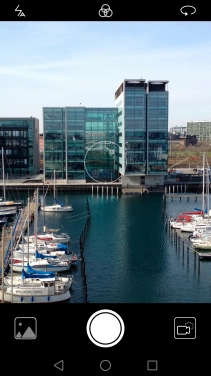
7. Regresa a la pantalla de inicio
Pulsa la tecla de inicio para terminar y regresar a la pantalla de inicio.
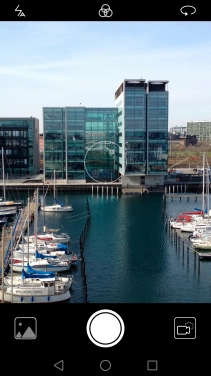
¿Te ha resultado útil esta información?
✓¡Gracias por tu valoración!
✓Puedes expresar tu queja a través del asistente virtual.
Hablar con TOBi




























